
文章插图
演示机型:华为MateBook X
系统版本:win10
台式电脑设置定时关机共需要5个步骤,以下是华为MateBook X下台式电脑设置定时关机的具体操作步骤:

文章插图
在左下角开始任务栏中点击Windows管理工具选项 。
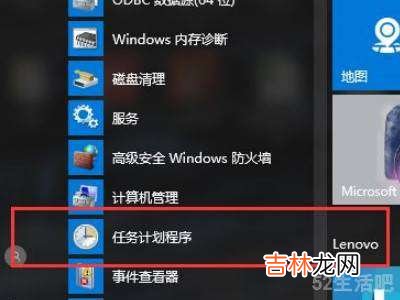
文章插图
在下拉任务栏中点击任务计划程序选项 。
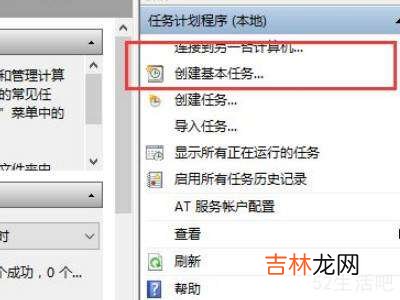
文章插图
进入后在右侧的几个选项中选择“创建基本任务”选项 。
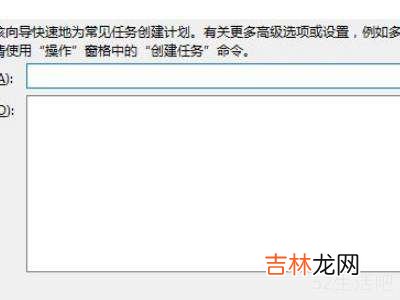
文章插图
设置好基本任务的名称和描述后,点击“下一步”按钮 。

文章插图
进入下一步后,设置好时间,输入指令-s(关机命令),点击确认即可 。
END
【台式电脑怎么设置定时关机?】总结:以上就是关于台式电脑怎么设置定时关机的具体操作步骤,希望对大家有帮助 。
经验总结扩展阅读
- 苹果13快捷键怎么调出来?
- iphone锁屏音乐界面怎么关?
- 小米侧边栏怎么设置?
- 笔记本触摸板怎么复制粘贴?
- 怎么解除网吧steam下载限速?
- 华为手机重置后怎么恢复照片?
- oppo手机防误触模式怎么关闭?
- vivo通话声音太小怎么设置?
- 怎么锁定电脑桌面布局?
- 苹果手机怎么看去过的轨迹?














